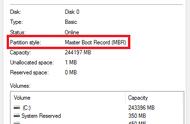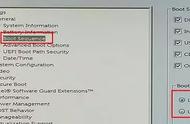很多用户安装Win10系统使用的是老旧且兼容性较好MBR模式,但win11 要求必须为安全启动,其实就是要求是将Win10系统硬盘MBR模式无损的转换为GPT模式。以提高更好的磁盘使用效率,搭配UEFI使用启动速度更快,同时也能支持更大的硬盘。
操作方法1.可以使用Win10系统中自带了MBR2GPT命令,可以很方便的进行无损的转换。首先确认您的机器和系统是否支持UEFI引导模式!将硬盘转换为GPT后,必须配合UEFI引导,操作系统才能启动。
2、使用此工具理论上不会丢失硬盘数据,但为了保险起见,建议还是备份好重要数据。
操作步骤如下:1、检查当前磁盘
先以管理员身份运行命令提示符(CMD),输入以下命令:
mbr2gpt /validate /allowfullos
然后回车。
注:validate表示对当前硬盘进行验证,需满足下列条件才能进行后续的转换操作(如下图)

2、转换命令
在当前命令行页面,输入以下转换命令(如下图):
mbr2gpt /convert /allowfullos

转换过程中会自动创建UEFI GPT引导模式所需的EFI分区,对于SSD硬盘,转换过程只需;机械硬盘转换时间会稍长一些。
然后重启进入BIOS中,将启动模式设置为UEFI启动模式(非常重要),不然是无法启动的。
,